아이폰은 폰에서 배터리 효율을 볼 수 있습니다. 그래서 중고 거래를 할 때에도 가격 측정에 도움이 되죠.
아이패드에서는 배터리 효율을 지원하지 않습니다. 그렇지만 이렇게만 하면 볼 수 있죠.
이번 시간에는 아이패드 배터리 효율 보는 법을 소개해 보겠습니다.
설정에서 들어가기
먼저 아이패드의 설정으로 들어가서 봐야 합니다.
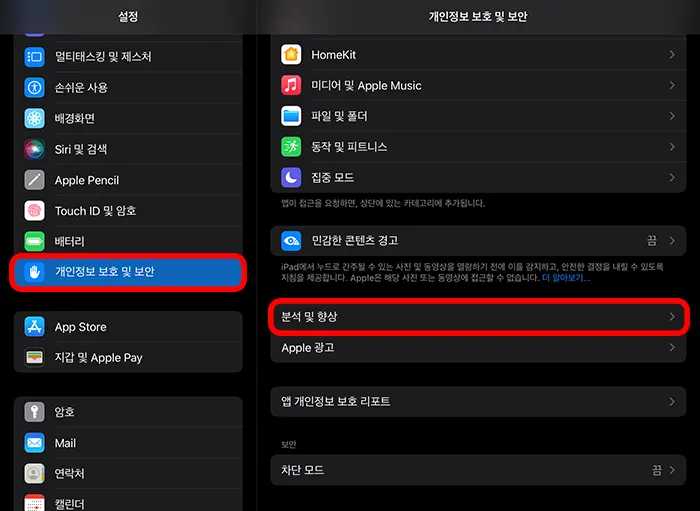
설정 – 개인정보 보호 및 보안 – 분석 및 향상으로 들어갑니다.
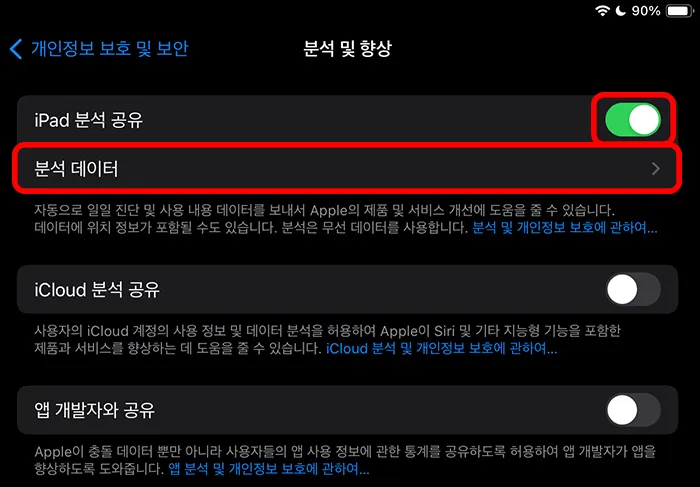
분석 및 향상으로 들어오게 되면 아이패드 분석 공유라는 설정이 가장 위에 나오게 되는데요.
이 부분이 꺼져 있는 분들은 켜 주셔야 합니다.
이 분석 공유가 켜진 뒤로 대략 하루가 지나야 분석 데이터가 나오게 되는데요.
따라서 이 설정을 켜자마자 되는 것이 아닙니다.
하루 정도 지난 뒤 바로 아래에 있는 분석 데이터를 눌러 들어가 봅니다.
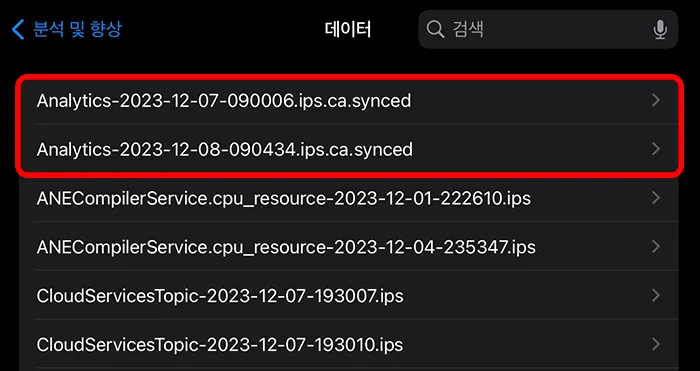
분석 데이터에 Analytics라는 파일이 생기면 확인이 가능해집니다.
확장자는 synced인데 가운데는 날짜가 나오게 됩니다.
어쨌든 이 파일이 생겼다면 최신 것으로 눌러 줍니다.
Analytics 파일 변경하기
먼저 이 파일을 눌러 보시면 엄청난 양의 내용들이 들어 있는 것을 확인할 수 있습니다.
이 상태에서 검색이 되면 좋으련만 검색을 하거나 수정이 되지 않기 때문에 다음의 과정이 필요합니다.
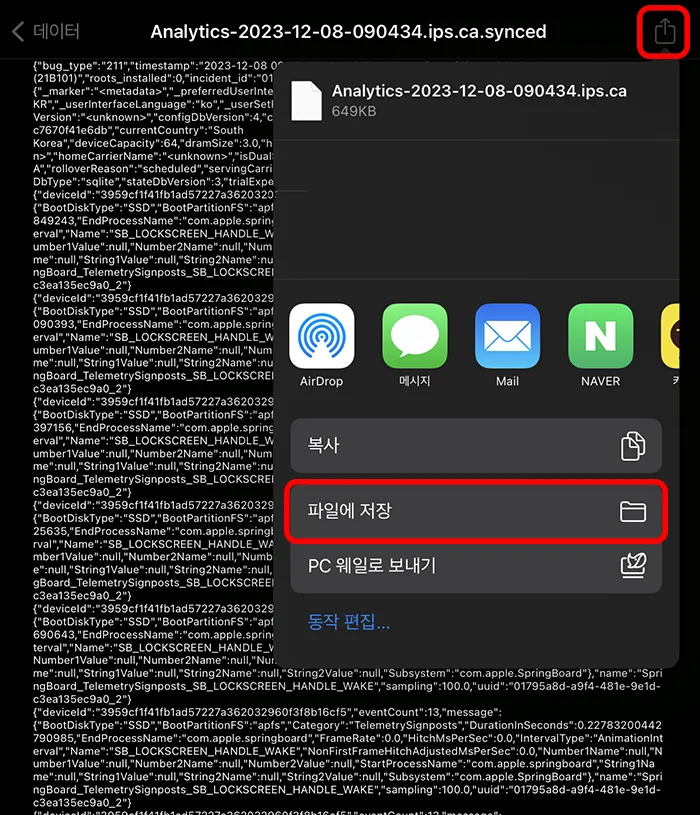
우측 상단에 있는 공유 버튼을 눌러 줍니다.
그리고 파일에 저장을 눌러 줍니다.
파일 앱에서 확장자를 바꿀 예정입니다.
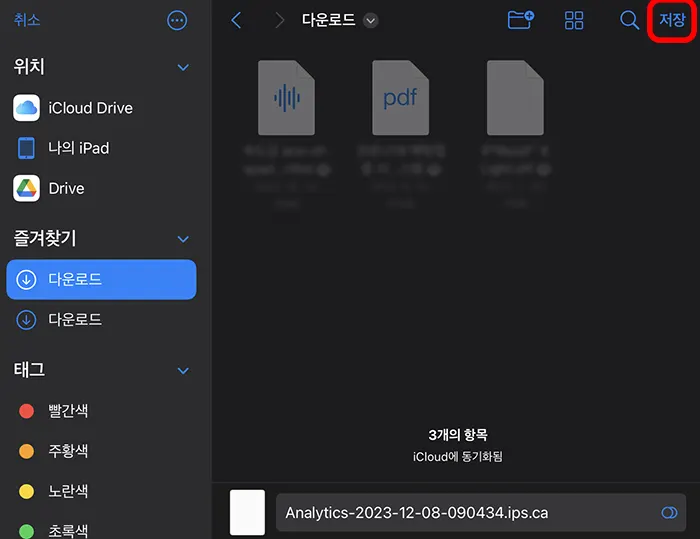
파일 앱에서 내 아이패드의 특정 공간에 저장해 줍니다.
저는 다운로드 폴더에 넣었는데 각자마다 아무 곳에 저장해 주시면 됩니다.
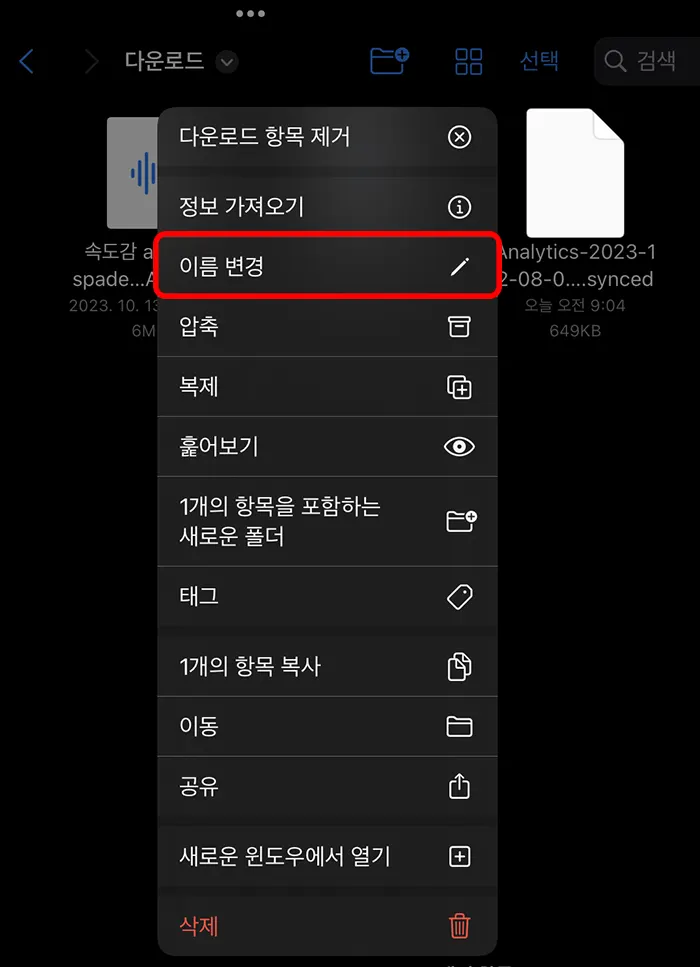
이제 다운받은 파일을 누르고 있으면 위와 같이 메뉴 항목들이 나오게 되는데 이름 변경을 눌러 줍니다.
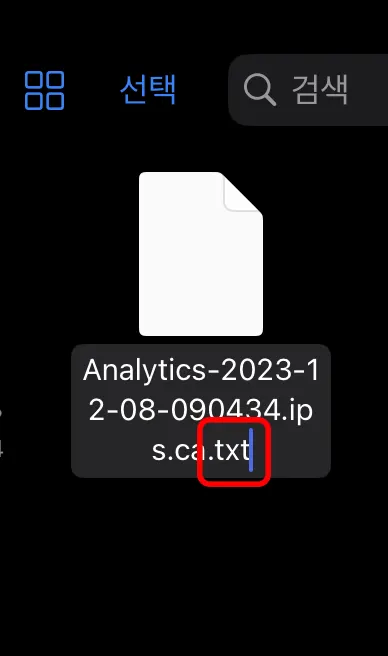
이름을 변경할 수 있게 되면 확장자를 txt로 바꿔 줍니다.
기존 확장자가 synced였는데 이걸 지워 주시고 그 자리에 txt를 넣어 주시면 됩니다.
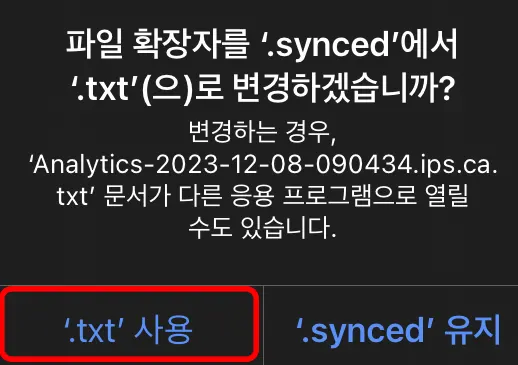
그럼 위와 같이 한 번 더 확인하는 메시지가 나오게 되는데 ‘txt’ 사용을 선택해 줍니다.
배터리 효율 및 사이클 검색하기
이 파일 안에는 현재의 아이패드에 대한 각종 분석 내용들이 들어 있습니다.
그 중 하나가 배터리 효율이 몇 퍼센트인지, 사이클이 얼마인지에 대한 내용도 들어 있습니다.
따라서 이를 검색할 건데요.
배터리 사이클
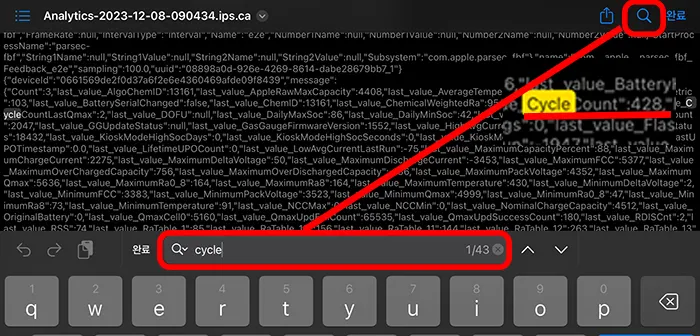
먼저 우측 상단에 있는 돋보기 표시를 눌러 주면 키보드가 나타나면서 검색창이 하나 뜹니다.
여기에 cycle을 입력해 주고 검색해 줍니다.
그럼 여러 개의 cycle이라는 단어가 뜨는데 그 중에 Cycle Count”:428″과 같은 형식으로 되어 있는 문장이 뜬다면 바로 이것이 배터리 사이클입니다.
몇 번을 충전했는지를 나타내는 지표라고 할 수 있는데요. 저의 경우에는 428번의 사이클을 거쳤다고 나오고 있습니다.
여기서 사이클이 단순히 충전 보트에 428번 꽂았다는 것이 아니라 배터리가 0에서 100까지 충전했을 때를 기준으로 해서 428번이라고 하는 것입니다.
즉, 42800%를 충전했다고 보시면 됩니다. 50%에서 100%까지 충전했으면 50%만 충전했으므로 0.5 사이클이 됩니다. 50%에서 100%까지 충전을 2번 했으면 100%를 충전했기 때문에 바로 이 100%가 사이클 1이 됩니다.
100%를 충전했을 때가 1 사이클로 계산되어 428회의 사이클이라면 100%의 양을 428번 했다는 의미가 됩니다.
배터리 효율
이제는 흔히 우리가 배터리 효율이라고 부르는 것을 검색해 보겠습니다.
Percent를 검색해 줍니다.
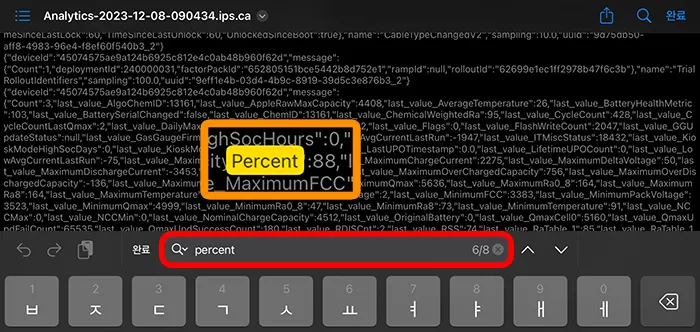
현재 배터리 성능이 몇 퍼센트인지를 나타내는 것인데요. 출고되었을 때 성능이 100%라고 치면 현재의 성능은 출고 시기 대비 몇 퍼센트의 성능을 보여 주는지 나타내는 지표입니다.
Percent :88이라고 되어 있는데 저는 88% 효율이라고 나온 것입니다.
새 배터리가 100이면 저는 88% 정도의 성능을 낸다는 의미가 되겠습니다.
이번 시간에는 아이패드 배터리 효율 어떻게 확인하는지 알아보았습니다. 이 외에도 itools라는 프로그램을 사용하여 연결하면 볼 수 있지만 다른 컴퓨터가 필요하다는 것이 불편한 분들에게는 이 방법이 최선인 것 같습니다.
이 외에도 관련 팁들은 아래를 참조해 주시면 감사하겠습니다.
함께 보면 좋은 팁들
아이패드 미니5와 애플펜슬 1세대 궁합 및 지금도 사용할 만한 3가지 이유(vs 아이패드 6세대 비교)